ダッシュボード2.0の組合せチャート・タイプについて
組合せチャートは、棒グラフ、折れ線グラフおよび面グラフの任意の組合せを1つのチャートにマージできるビジュアライゼーションです。
プライマリY軸の反対側にセカンダリY軸を追加することもできます。セカンダリY軸を追加すると、他のメジャーでは適切にスケールされない1つのメジャーのスケールをチャートに表示できます。たとえば、パーセンテージ・メジャーと通貨メジャーを同じチャートに表示できます。
ダッシュボード2.0の例 - 面、棒および折れ線の組合せチャート
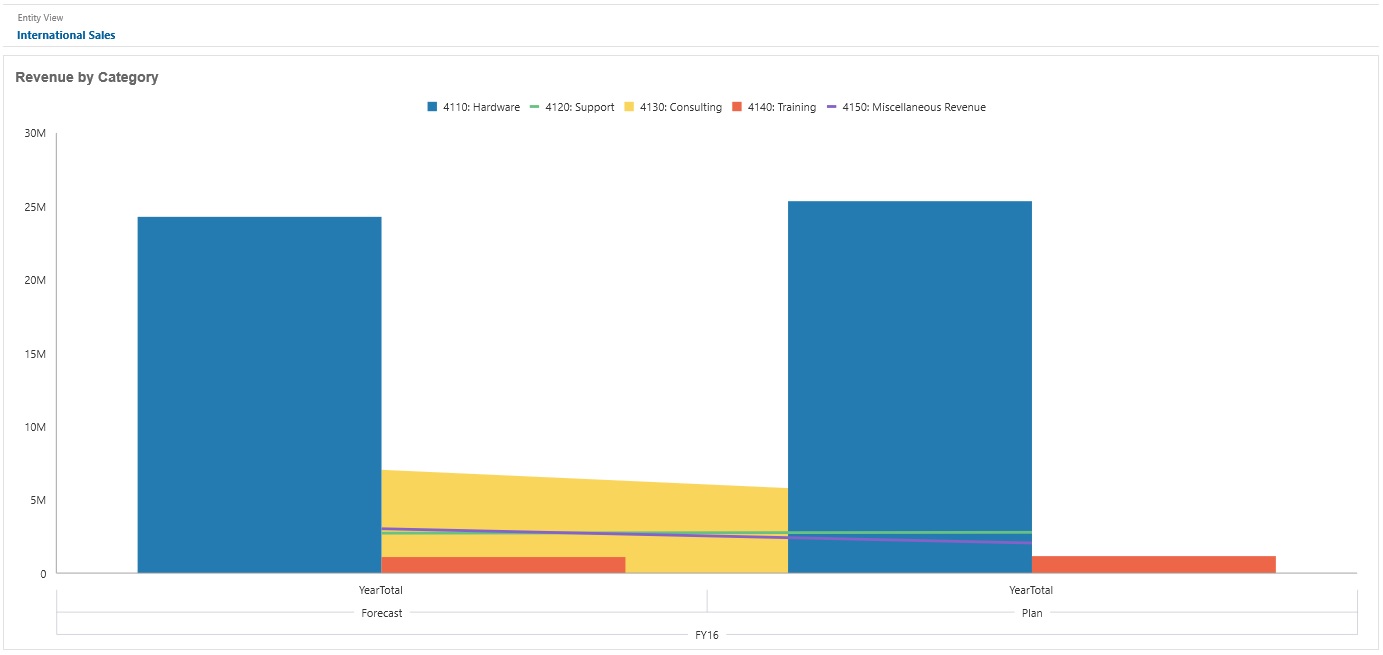
ダッシュボード・デザイナは、次に示す組合せチャート・タイプのプロパティを設定できます:
表13-13 組合せチャート・タイプのプロパティ
| 設定 | 説明 |
|---|---|
|
値のスケール |
大きい数字で特に便利なのは、値の表示方法を指定できることです。たとえば、値が1,689,000の場合に、スケーリング・オプションとして「K - 千」を選択すると、チャートにはこの値が1,689Kと表示されます。 スケーリングのオプションは次のとおりです。
|
|
線の太さ |
カウンタをクリックして線の幅を設定します。 線のデフォルトの幅は5ピクセルです。1から12ピクセルを選択できます。 |
|
凡例の位置 |
「左」、「右」、「上」、「下」または「なし」を選択します。 |
|
ラベルの位置 |
チャート上のデータ・ラベルの位置を設定します。 「バーの端の外側」、「中央」、「バーの端の内側」または「なし」を選択します。 |
|
グリッド線 |
「非表示」または「表示」を選択します。 |
|
対数目盛 |
特に、値の範囲が広い(一般に、データの最大数が最小数の数百倍、あるいは数千倍の大きさになる)数値データを表示する場合は、対数目盛によって、これらの値がよりコンパクトで読みやすい形で表示されると便利です。組合せチャートで対数目盛を使用するかどうかを選択します。 |
|
セカンダリY |
チャートを挟んでプライマリY軸の反対側に表示されるセカンダリY軸にプロットするデータを選択します。 チャートのデータ値がデータ系列によって大きく異なる場合や、データのタイプ(通貨とパーセンテージなど)が混在する場合、1つ以上のデータ系列をセカンダリ縦(Y)軸にプロットできます。 セカンダリY軸は折れ線チャート・タイプおよび棒チャート・タイプで使用できますが、より一般的には、組合せチャート・タイプで使用して、セカンダリY軸にプロットされるデータ系列を区別しやすくします。たとえば、プライマリY軸に棒を使用し、セカンダリY軸に折れ線を使用します。 |
|
系列 |
チャートの棒/折れ線/面の組合せを選択します。 |
|
色 |
「デフォルト」を選択するか、チャート内のデータをクリックし、そのデータのカスタム色を選択します。 |
|
軸 |
「X軸」、「Y軸」および「セカンダリY軸」の「カスタム範囲」を選択するか、「オフ」を選択します。 |